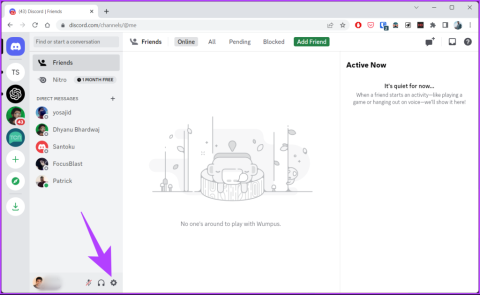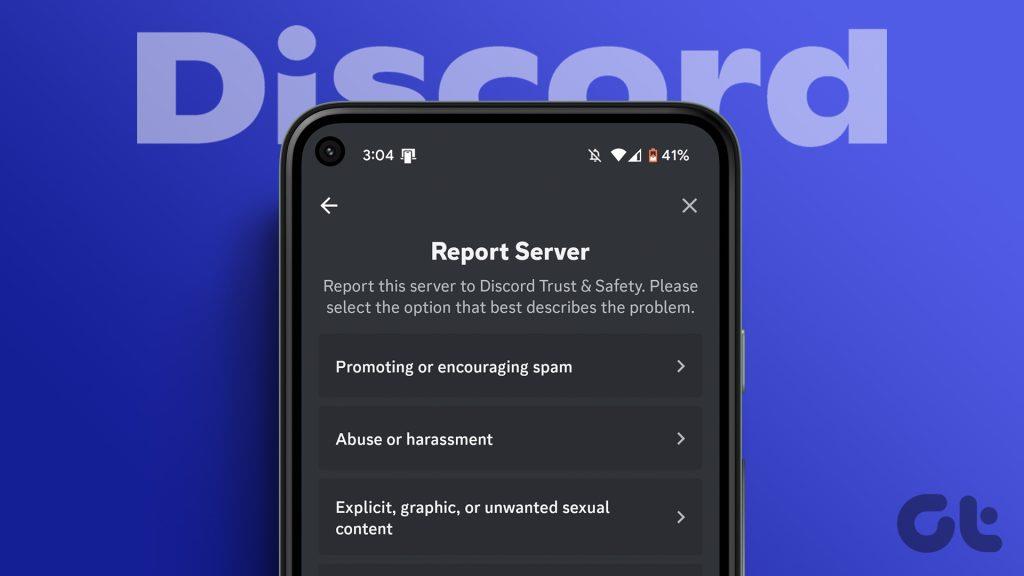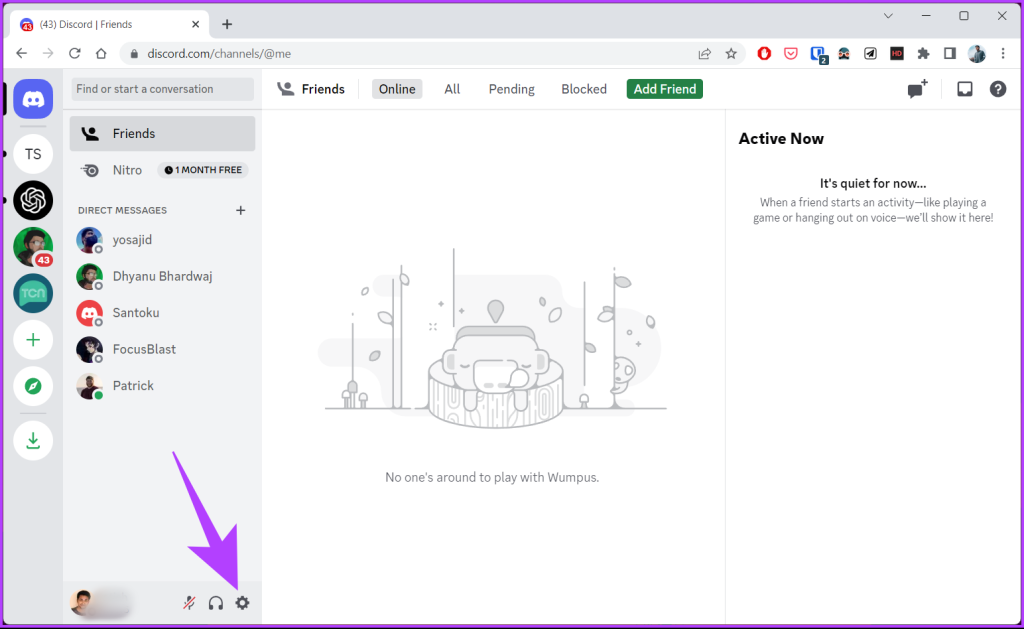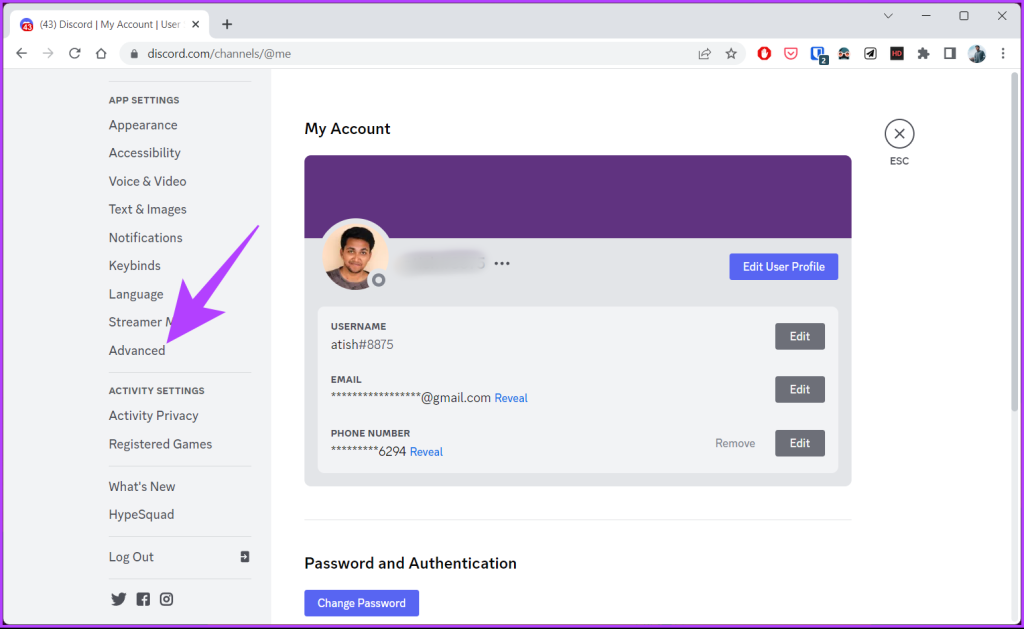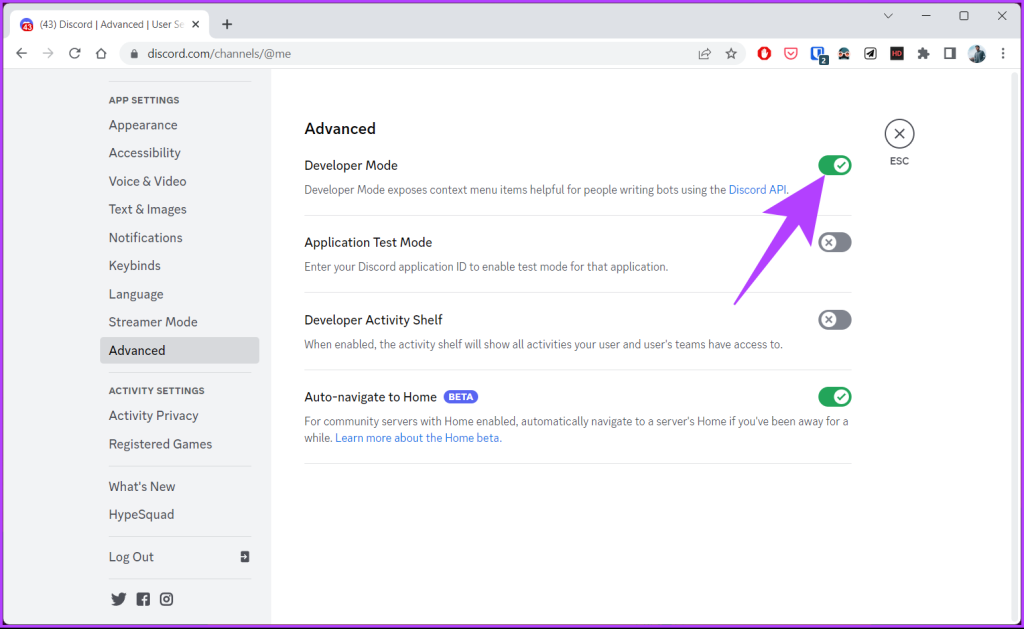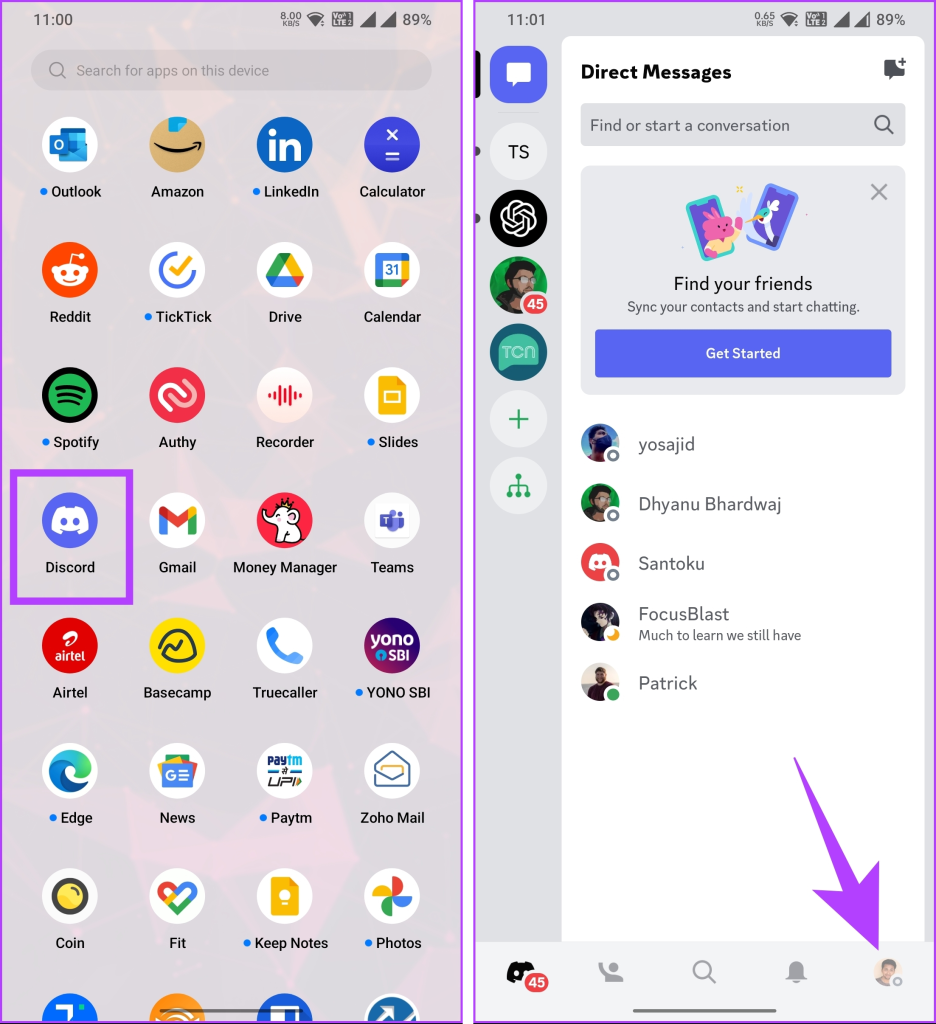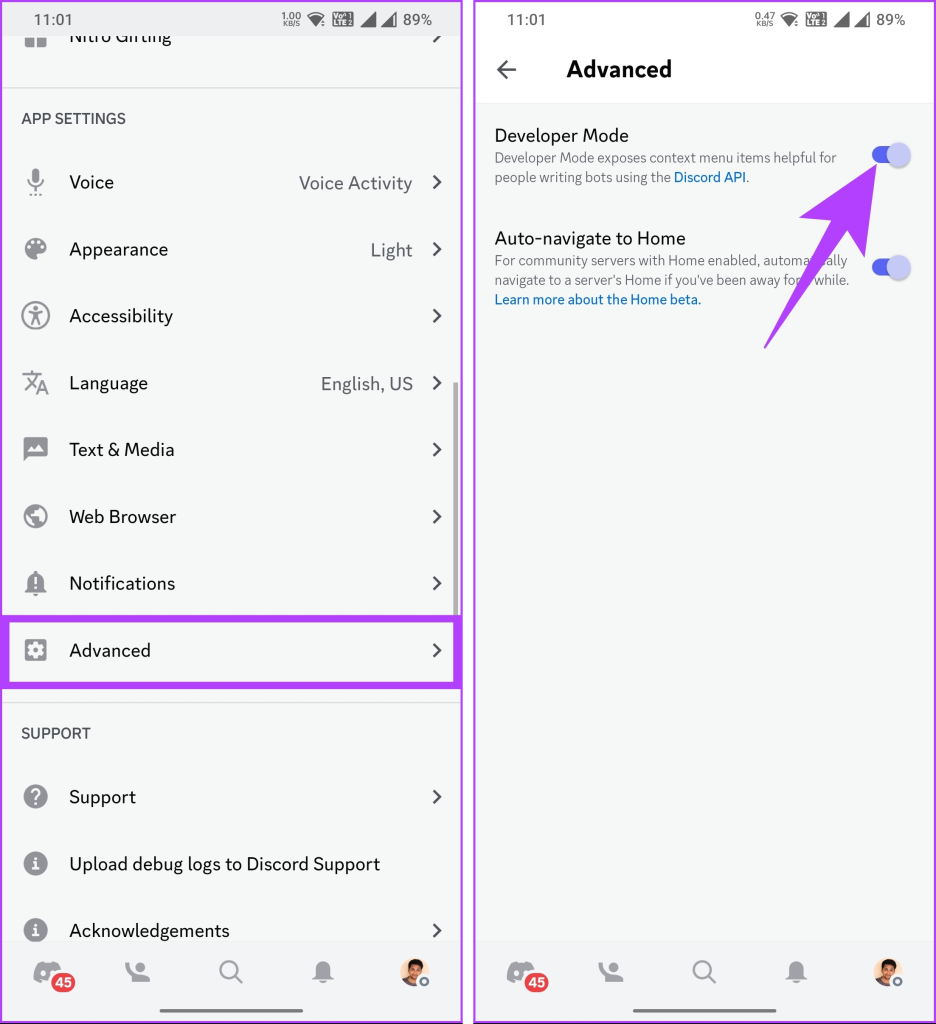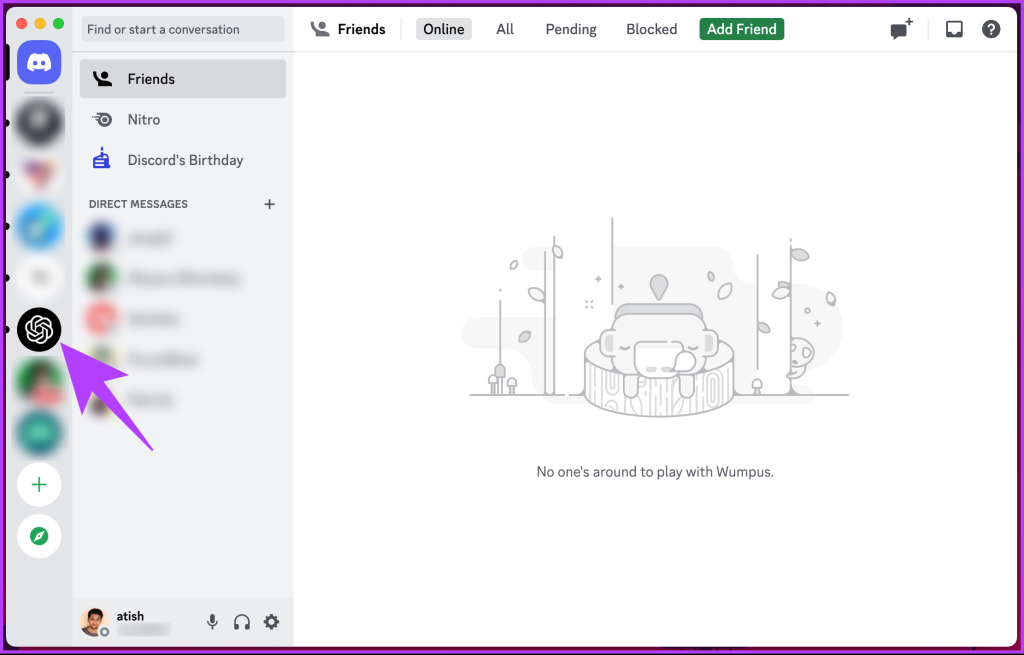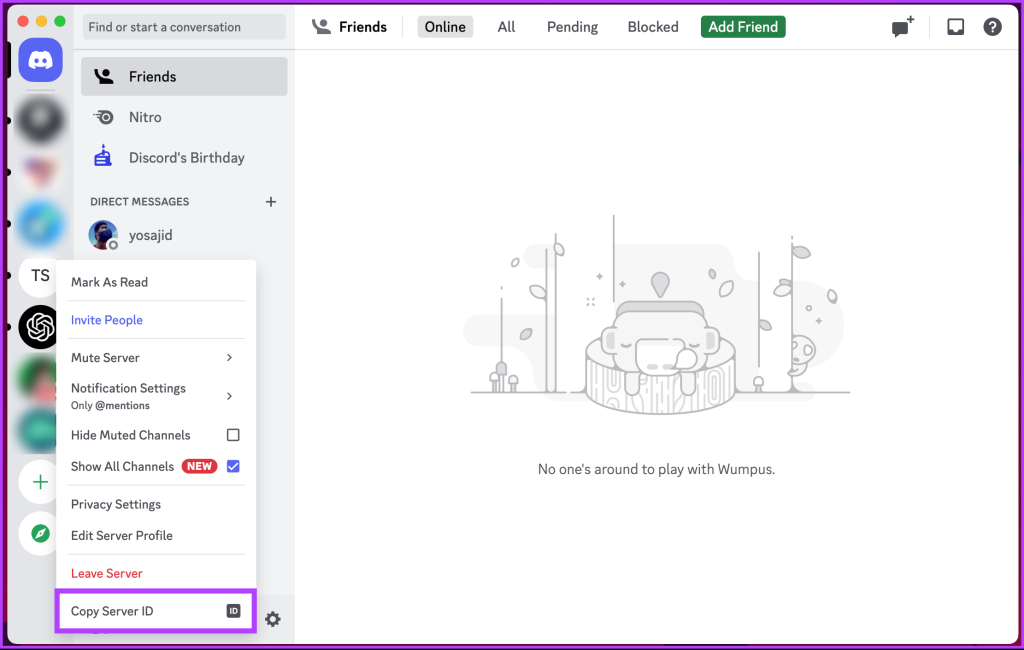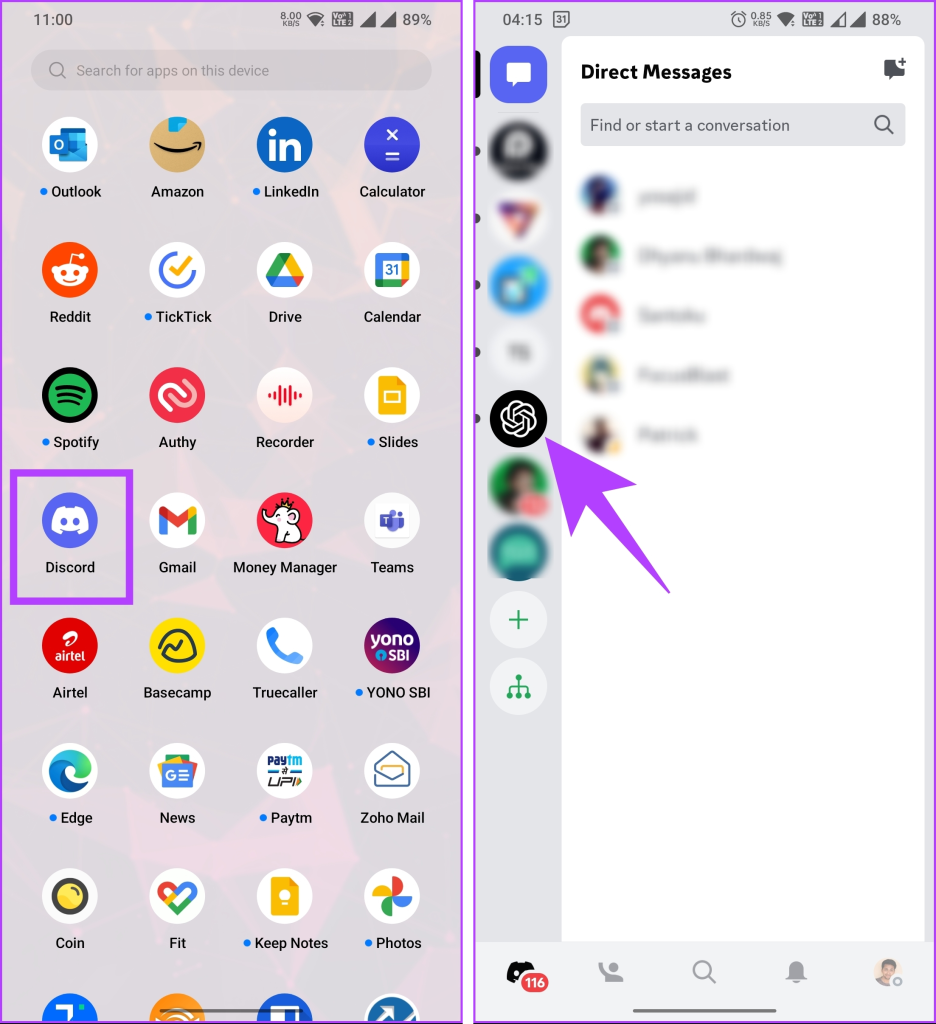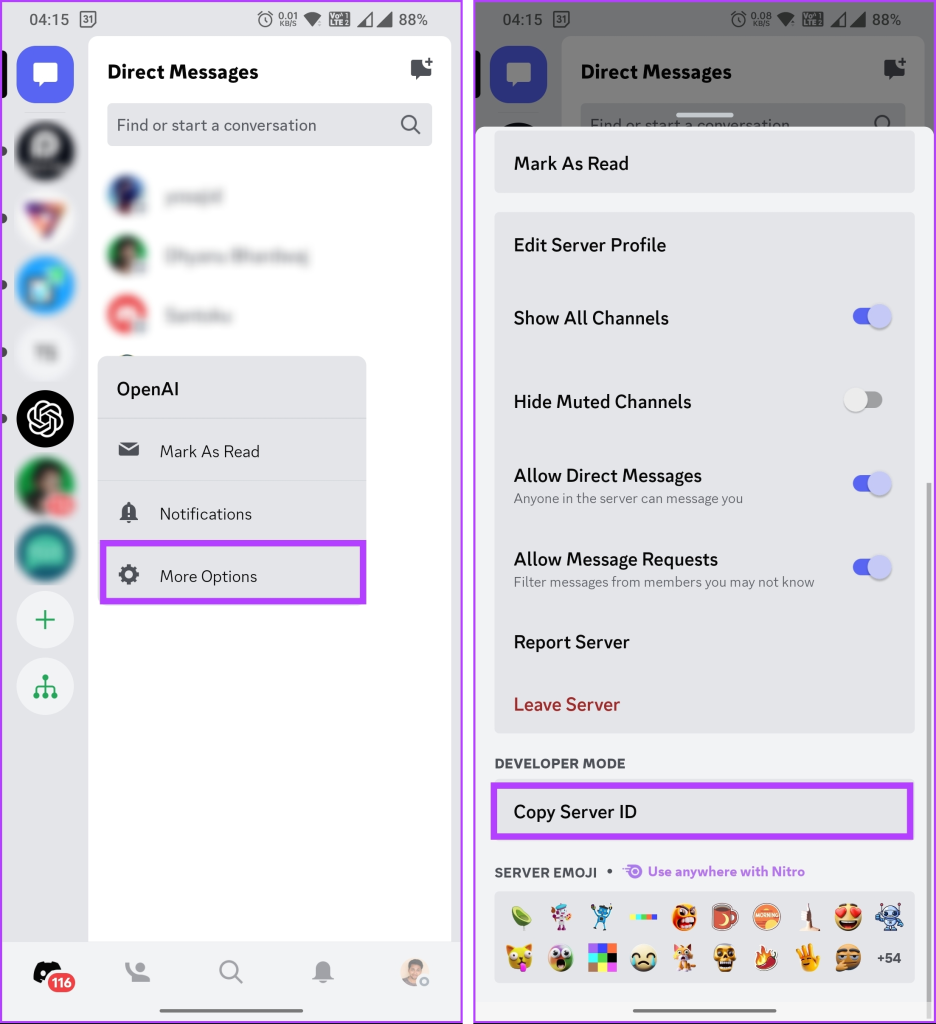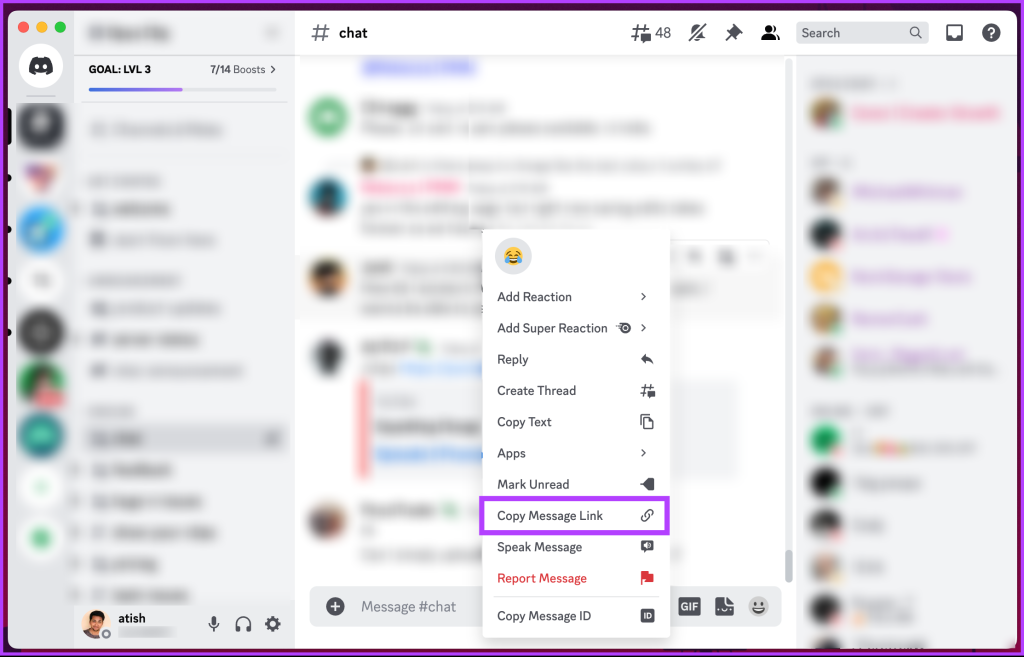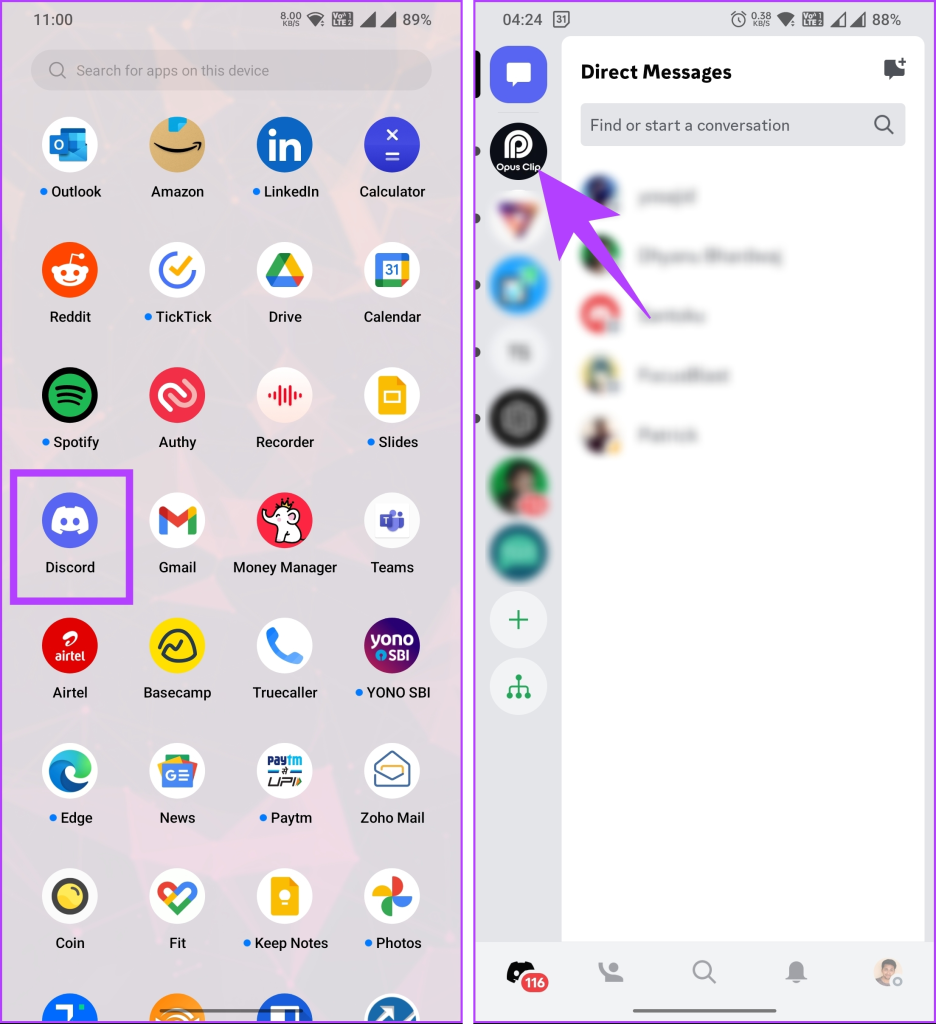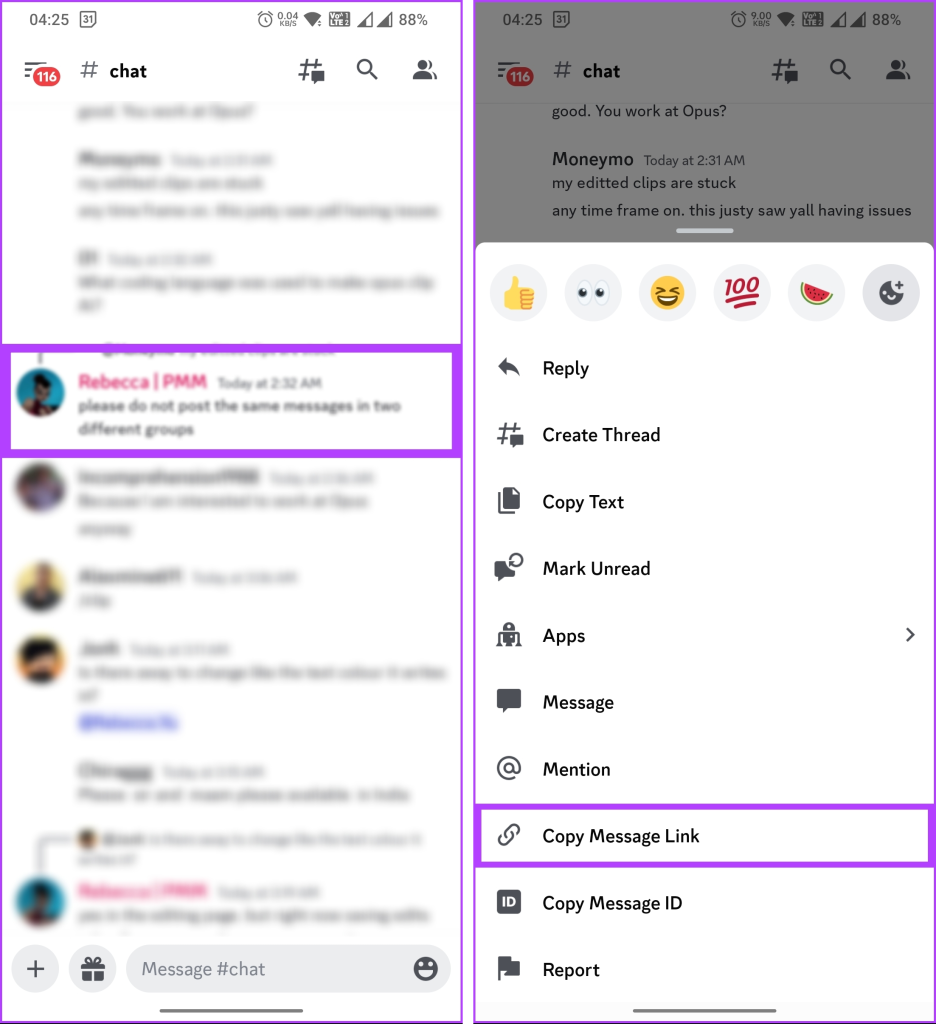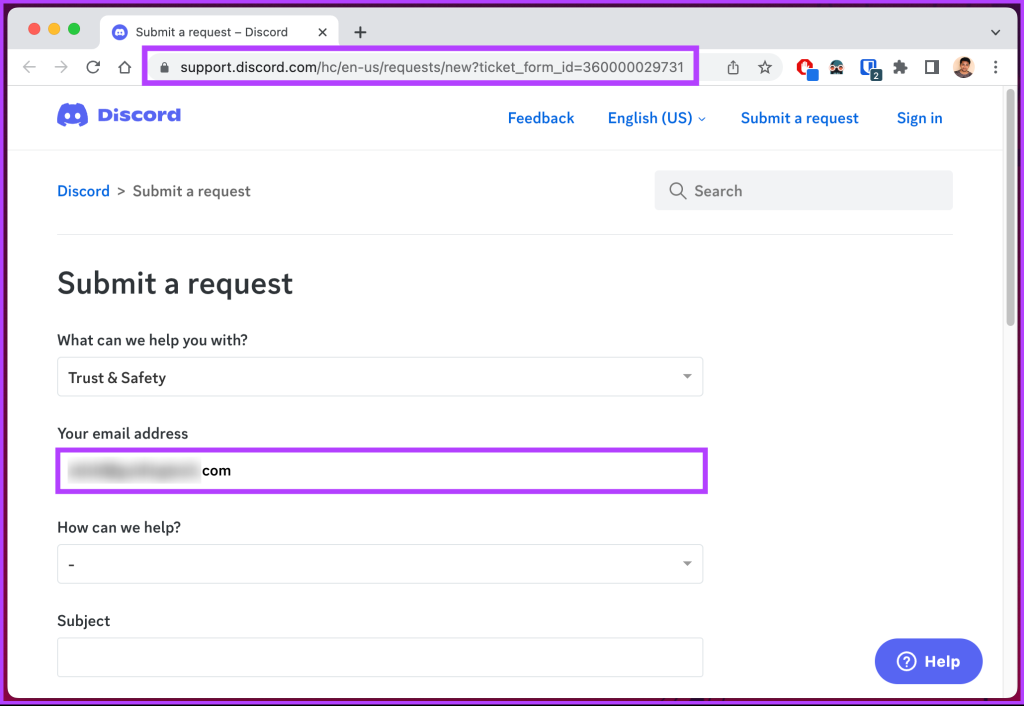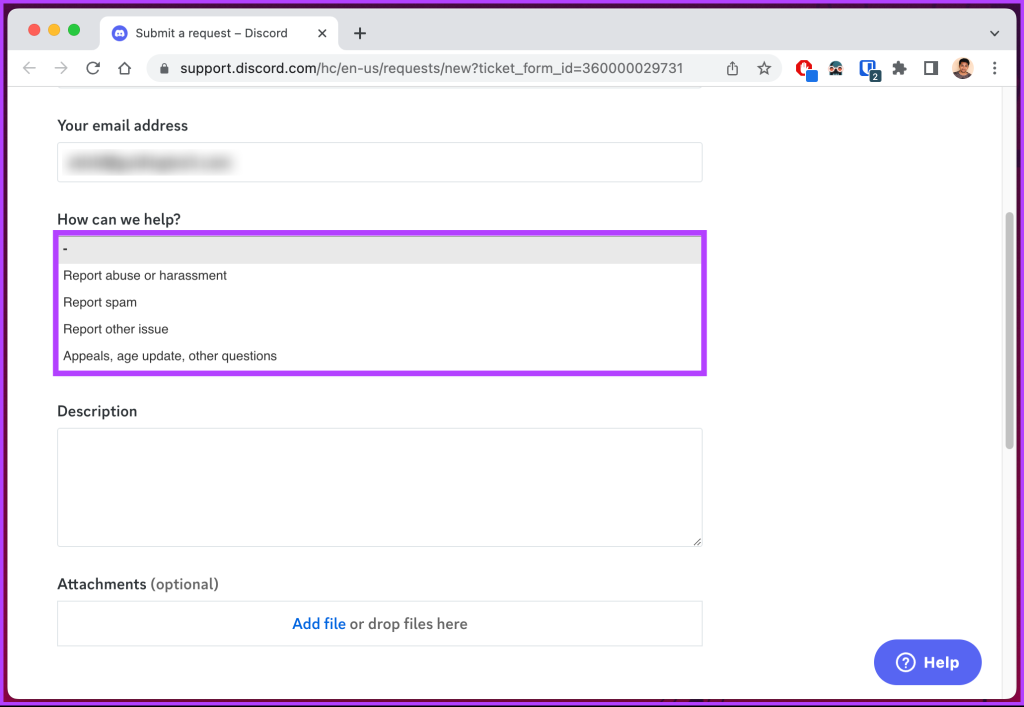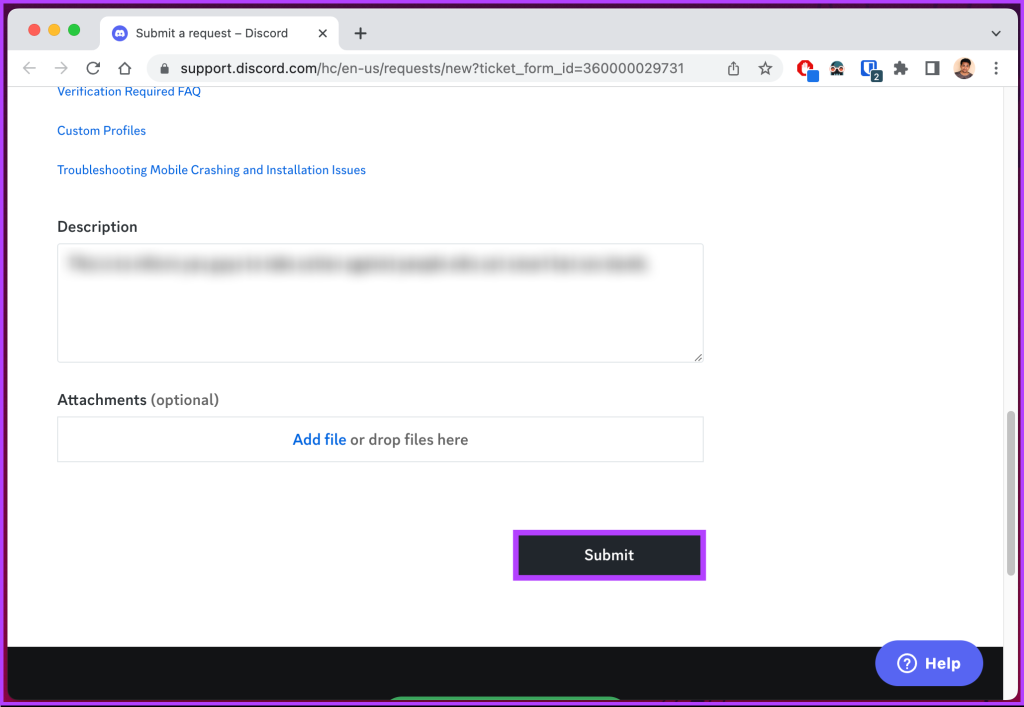Si encuentra un servidor de Discord que viola las pautas de la comunidad o tiene un comportamiento inapropiado, es importante saber cómo tomar medidas y denunciarlo. Al informar sobre un servidor de Discord, mantienes activamente un entorno seguro y positivo para todos los usuarios. En este artículo, lo guiaremos sobre cómo denunciar un servidor de Discord de manera efectiva, permitiéndole tomar una postura contra cualquier infracción y garantizar una mejor experiencia.
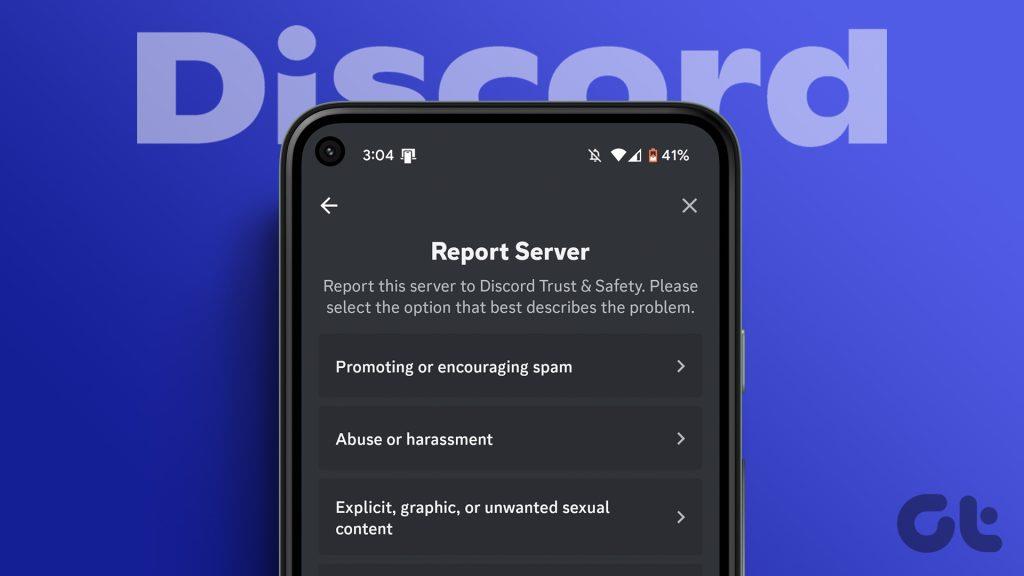
Al informar, es esencial comprender la distinción entre informar a un administrador e informar al equipo de confianza y seguridad de Discord. Informar al administrador de un servidor le permite abordar inquietudes directamente con los administradores, lo que es adecuado para resolver problemas dentro del servidor. Sin embargo, es mejor informar al Equipo de Confianza y Seguridad de Discord en caso de violaciones graves o administradores que no responden y están involucrados en mala conducta.
Entonces, dependiendo de la gravedad del problema, puede optar por informarlo al administrador o derivarlo al Equipo de Confianza y Seguridad. Ahora, profundicemos en los detalles de cómo denunciar un servidor de Discord y demos un paso hacia la creación de una comunidad en línea más segura.
Cosas que debe saber antes de denunciar un servidor de Discord
Antes de denunciar un servidor de Discord, hay algunas cosas clave que debe recordar:
- Asegúrese de que el servidor o usuario que planea denunciar viole los Términos de servicio de Discord . Tómese el tiempo para comprender las pautas y reglas para evitar malinterpretar o informar sobre un servidor sin razones válidas.
- Reúna pruebas de las violaciones antes de presentar la denuncia. Realizar capturas de pantalla o grabaciones que demuestren el contenido o comportamiento inapropiado dentro del servidor. Esta evidencia respaldará su informe y ayudará al equipo de moderación a tomar las medidas adecuadas.
Si cumple con estas pautas, recopila evidencia suficiente y sigue el proceso de presentación de informes adecuado, puede denunciar de manera efectiva un servidor de Discord que viola las pautas de la plataforma. Esto contribuye a mantener un entorno seguro y positivo para todos los usuarios de Discord.
Cómo habilitar el modo de desarrollador en Discord
El modo de desarrollador en Discord está destinado a usuarios avanzados y desarrolladores con conocimientos de codificación y programación. Al habilitar este modo, puede acceder a varias funciones y configuraciones, como ID de usuario, ID de servidor e ID de mensaje, que generalmente no están disponibles para los usuarios habituales. Con eso, entremos en los pasos.
En el escritorio
Los pasos son los mismos para la aplicación web y de escritorio Discord. Usaremos la versión web para demostración. Siga los pasos a continuación.
Paso 1 : abre Discord desde tu navegador preferido en tu Windows o Mac e inicia sesión en tu cuenta.
Ir a discordia
Paso 2 : haga clic en el ícono de ajustes en la parte inferior izquierda para acceder a la Configuración de usuario.
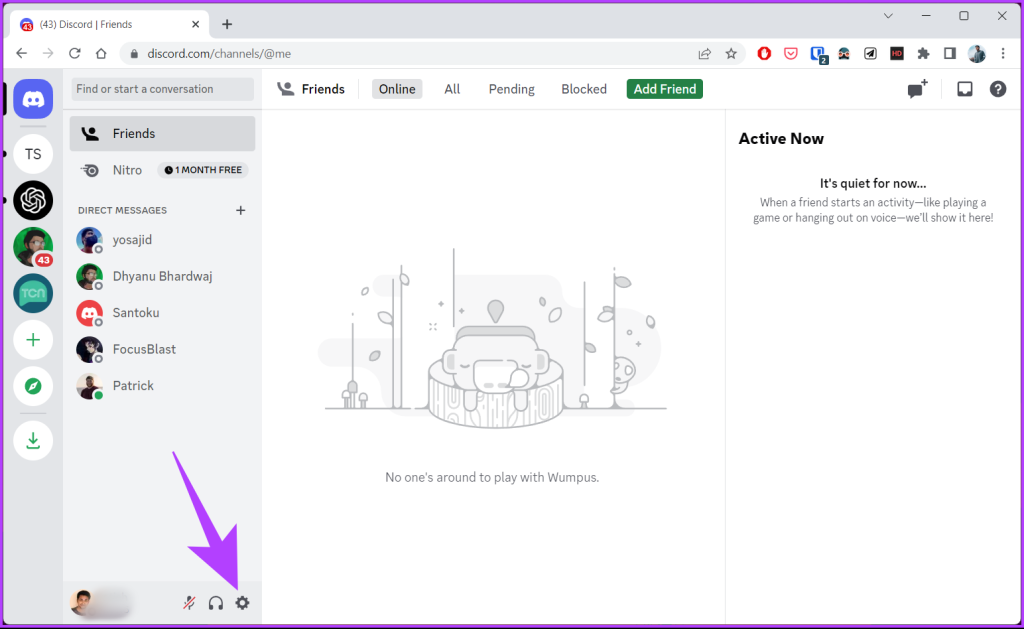
Paso 3 : desde el panel izquierdo, en Configuración de la aplicación, vaya a Avanzado.
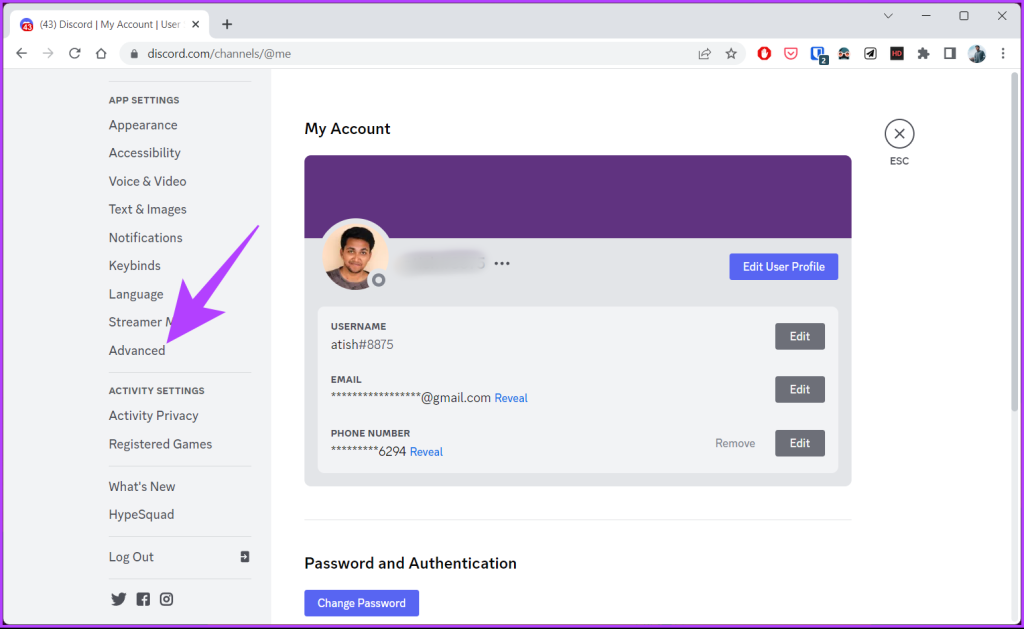
Paso 4 : active el modo de desarrollador desde el panel derecho.
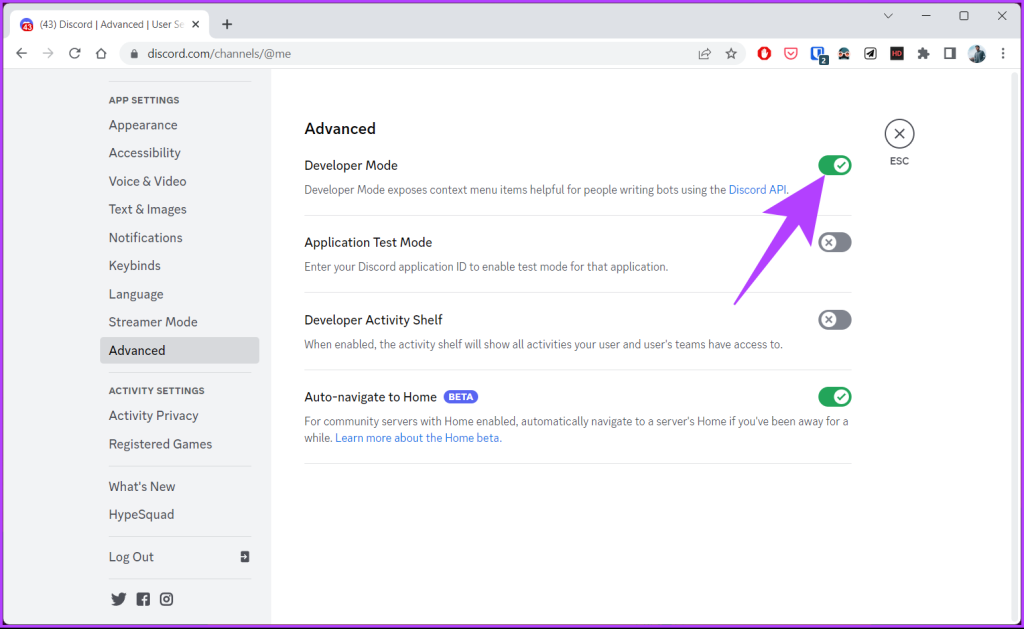
Eso es todo. El modo de desarrollador de Discord se ha habilitado correctamente.
Ahora puede continuar para buscar otros detalles antes de pasar al informe. Sin embargo, si no tiene acceso a su PC, puede usar su dispositivo Android o iOS para habilitar el modo de desarrollador. Sigue leyendo.
En movil
Para empezar, asegúrese de tener instalada la última aplicación Discord en su dispositivo. Puede buscar actualizaciones e instalarlas desde Play Store o App Store y seguir las instrucciones a continuación.
Nota : Los pasos son los mismos para dispositivos Android e iOS. Para la demostración, usaremos un dispositivo Android.
Paso 1 : abre la aplicación Discord en tu dispositivo y ve a tu perfil desde la pestaña inferior.
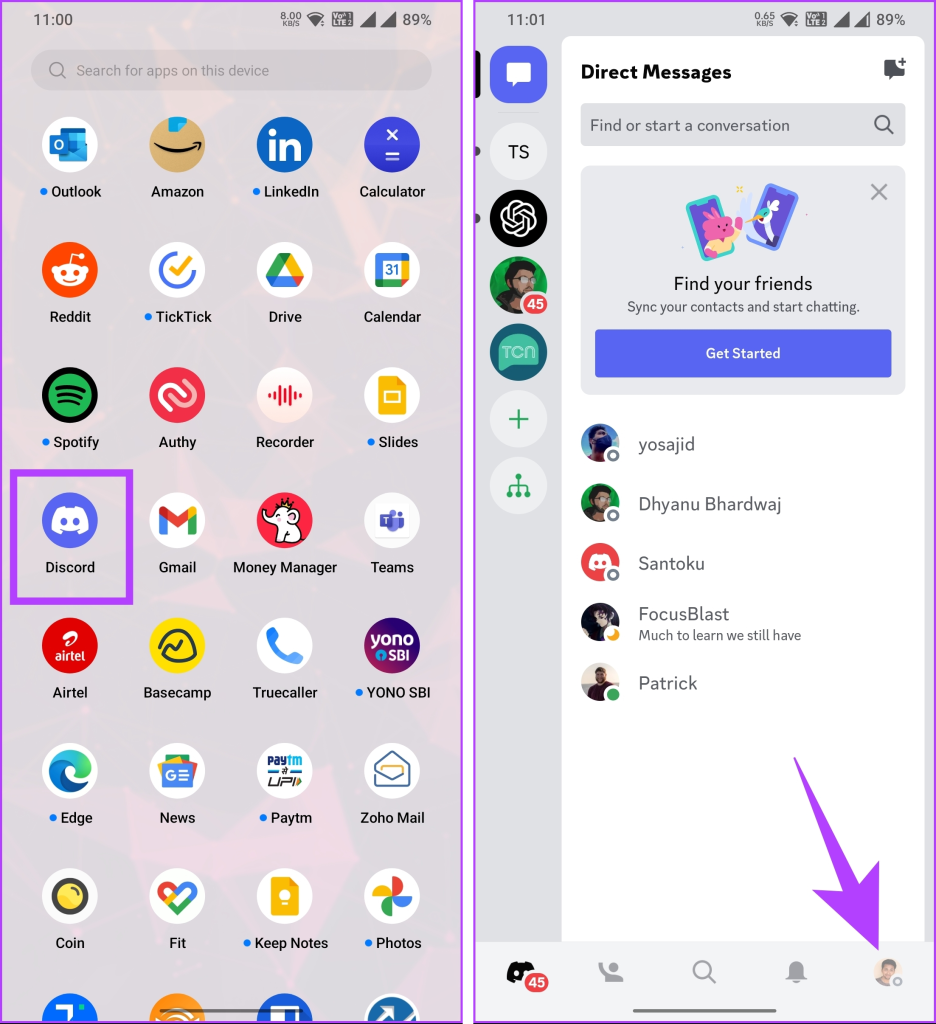
Paso 2 : Desplácese hacia abajo y toque Avanzado en Configuración de la aplicación. En la pestaña Avanzado, active el Modo desarrollador.
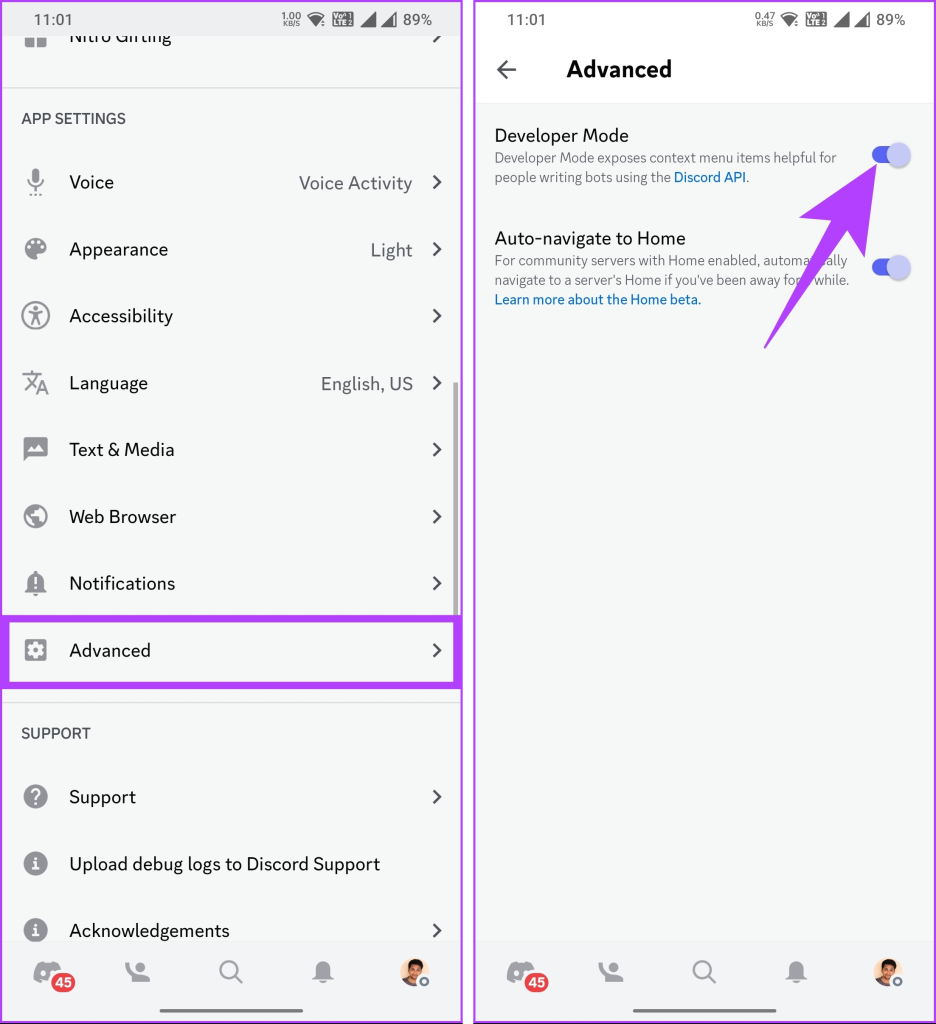
Ahí tienes. Ahora puedes utilizar Discord como desarrollador. Y como mencionamos anteriormente, cuando habilita el modo de desarrollador en su dispositivo Android o iOS, la configuración se sincronizará con Discord en todos los dispositivos y plataformas.
Ahora que hemos habilitado el modo de desarrollador, comprendamos qué necesita para informar un servidor de Discord.
¿Qué necesita antes de denunciar un servidor de Discord?
Hay varias cosas que puedes informar en Discord. Puede tratarse de un servidor, un usuario o un mensaje. Dependiendo del tipo de contenido que quieras reportar en Discord, sigue el método y los pasos a continuación.
Cómo encontrar ID de servidor en Discord
Tener a mano la ID del servidor es esencial para informar un servidor en Discord. Siga los pasos mencionados para encontrarlo.
En el escritorio
Los pasos son similares para la aplicación Discord en Windows o Mac y Discord en un navegador web. Para fines de demostración, usaremos la aplicación Discord en Mac.
Paso 1 : inicie la aplicación Discord en su Windows o Mac y haga clic derecho en el nombre del servidor en la lista de canales.
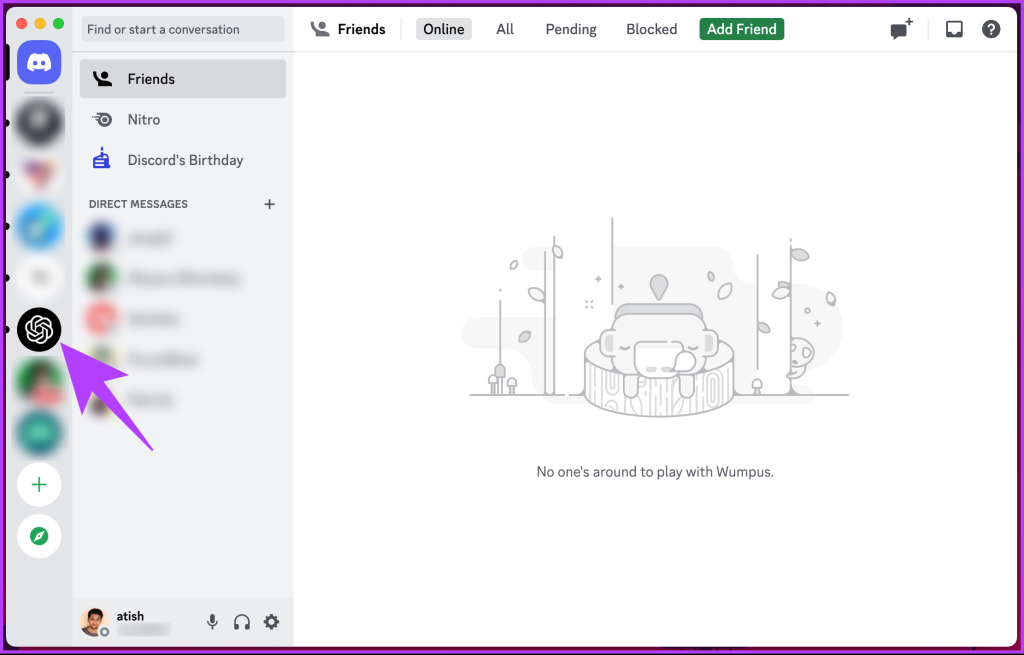
Paso 2 : en el menú contextual, haga clic en "Copiar ID del servidor". Esto copiará la identificación. Ahora, pégalo en algún lugar (un bloc de notas o un documento de Word).
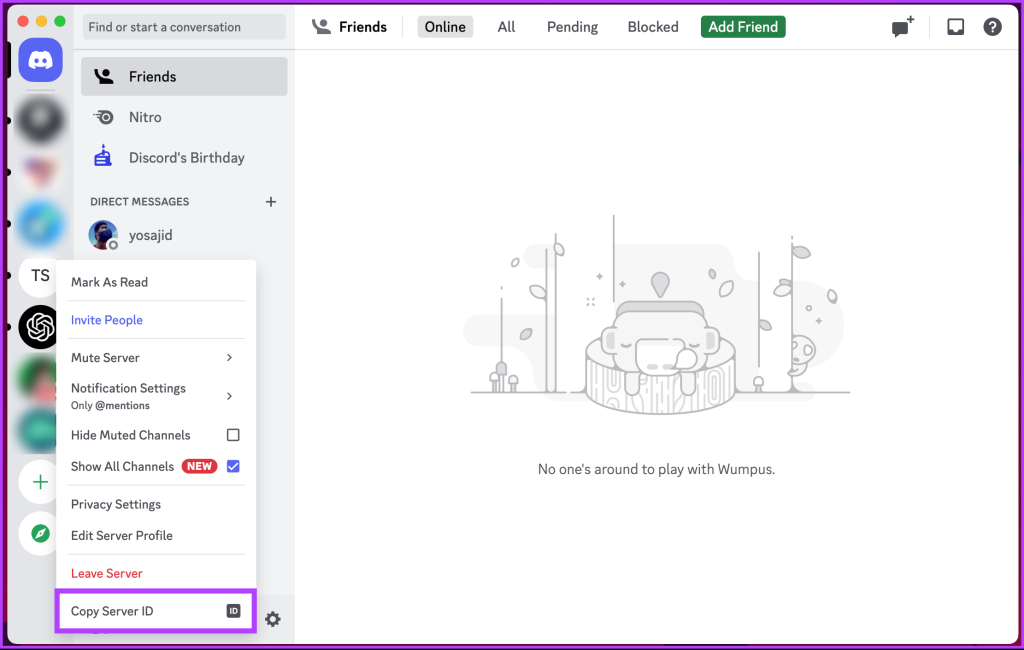
En movil
Paso 1 : Inicie Discord en su dispositivo Android o iOS y mantenga presionado el servidor cuyo ID desea conocer.
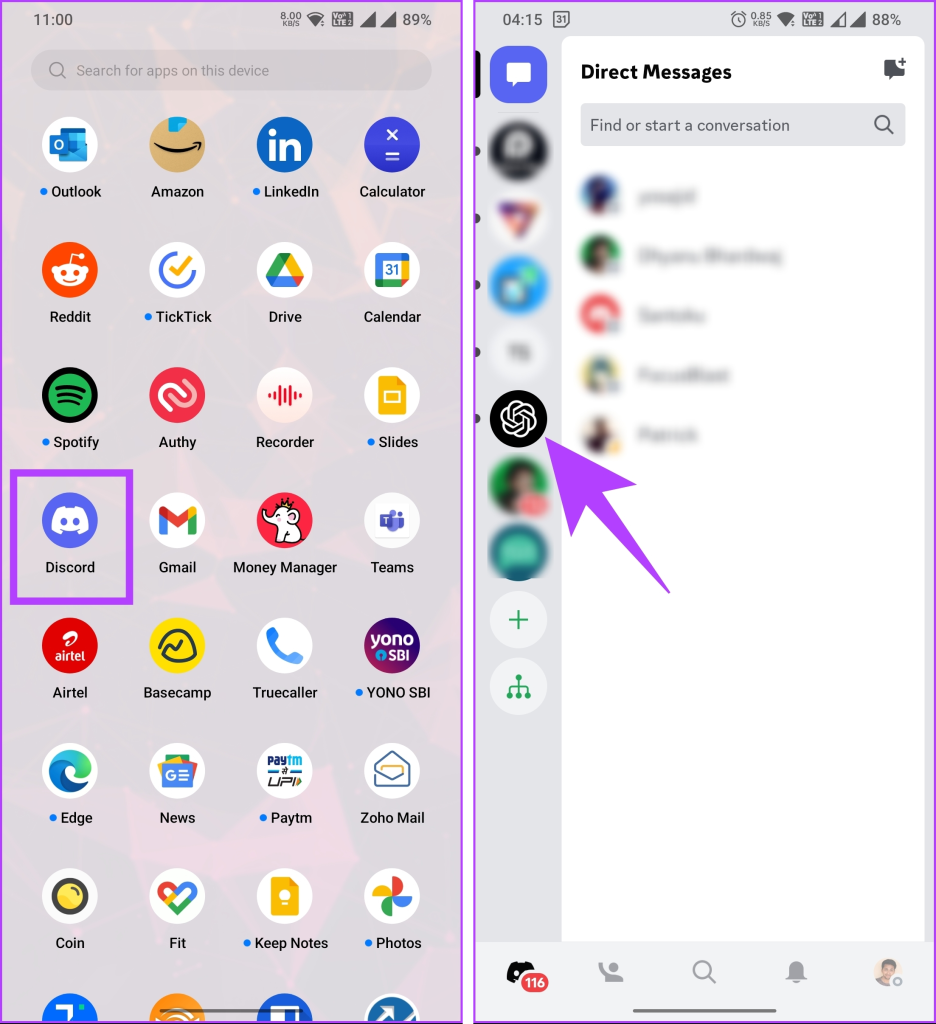
Paso 2 : en el menú, seleccione Más opciones y, en la hoja inferior, desplácese hacia abajo y, en la sección Modo de desarrollador, seleccione "Copiar ID del servidor".
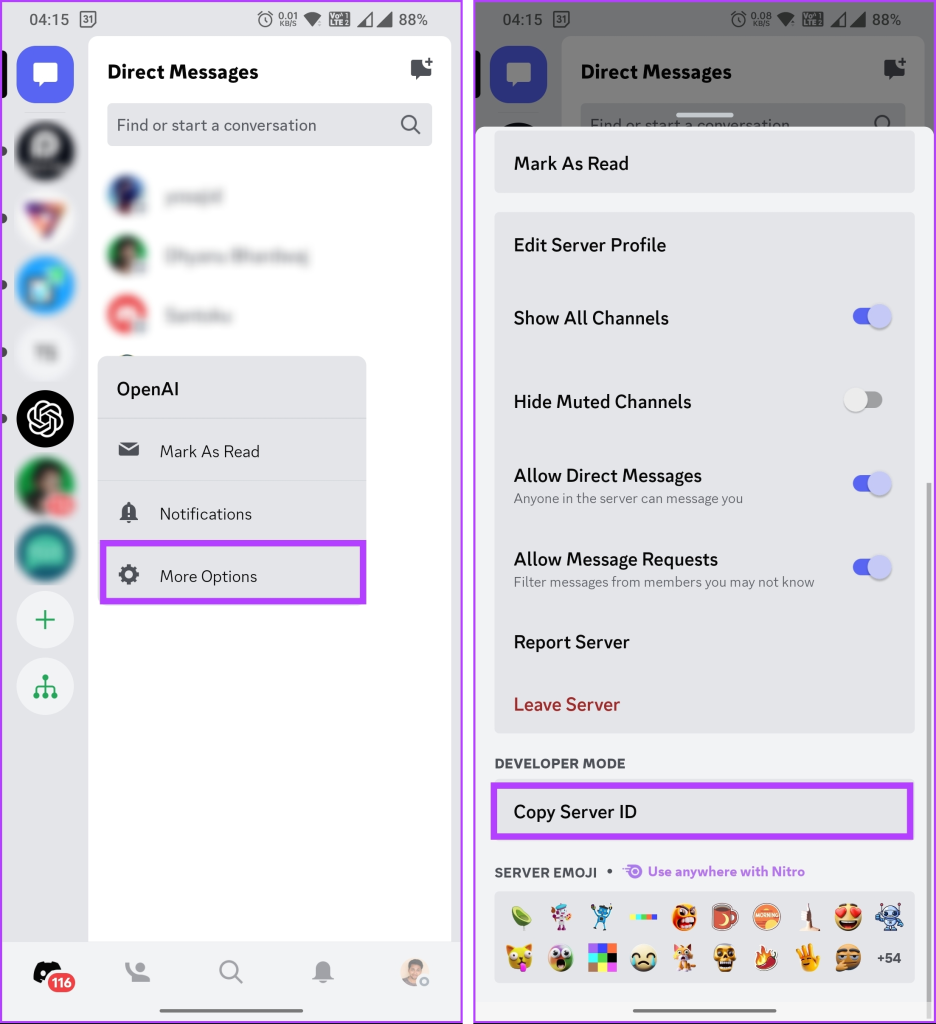
Una vez copiado, péguelo en algún lugar (en el Bloc de notas o en un documento de Word). Ahora ya está todo listo para informar sobre el servidor; salte a la sección del informe a continuación.
Si no es el ID del servidor lo que está buscando, pueden ser los enlaces de mensajes. Mira el siguiente método.
Lea también : Cómo salir de un servidor de Discord
Cómo encontrar enlaces de mensajes en Discord
Los enlaces de mensajes son bastante útiles para la moderación en Discord. Si encuentra algún comportamiento inapropiado, acoso o violación de las reglas en un servidor de Discord o en Discord (en general), puede informarlo al equipo de Discord para que tome las medidas necesarias.
Si bien puede enviar el informe sin los enlaces de mensajes, cuando proporciona los enlaces de mensajes, el equipo de moderación de Discord puede abordar el problema de forma rápida y precisa.
En el escritorio
Los pasos son los mismos para la aplicación web y de escritorio Discord. Usaremos la aplicación de escritorio para la demostración. Siga los pasos a continuación.
Paso 1 : Inicie la aplicación Discord en su Windows o Mac y vaya al servidor/usuario en el que reside el mensaje que desea informar.
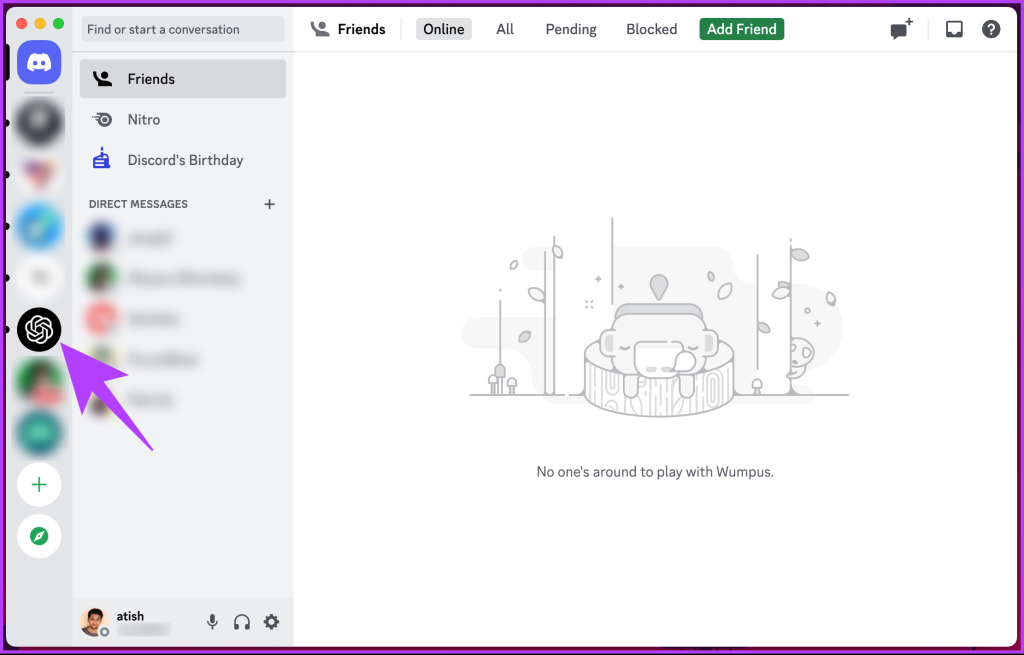
Paso 2 : haga clic derecho en el mensaje y seleccione 'Copiar enlace del mensaje' en el menú contextual.
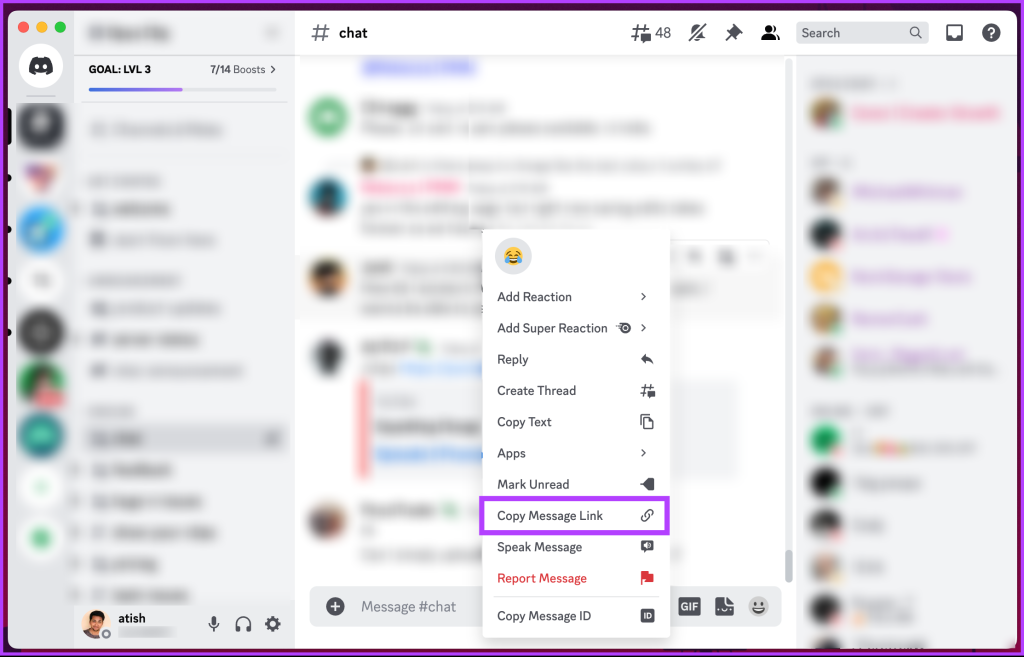
Asegúrese de guardar el enlace del mensaje escribiéndolo o pegándolo en un Bloc de notas o en un documento de Word. Si está utilizando un dispositivo Android, puede copiar el enlace del mensaje. Sin embargo, si está utilizando iOS, deberá esperar hasta poder acceder a su PC porque no es posible copiar el enlace del mensaje en iOS.
En movil
Paso 1 : Inicie Discord en su dispositivo Android y vaya al servidor o usuario en el que reside el mensaje que desea informar.
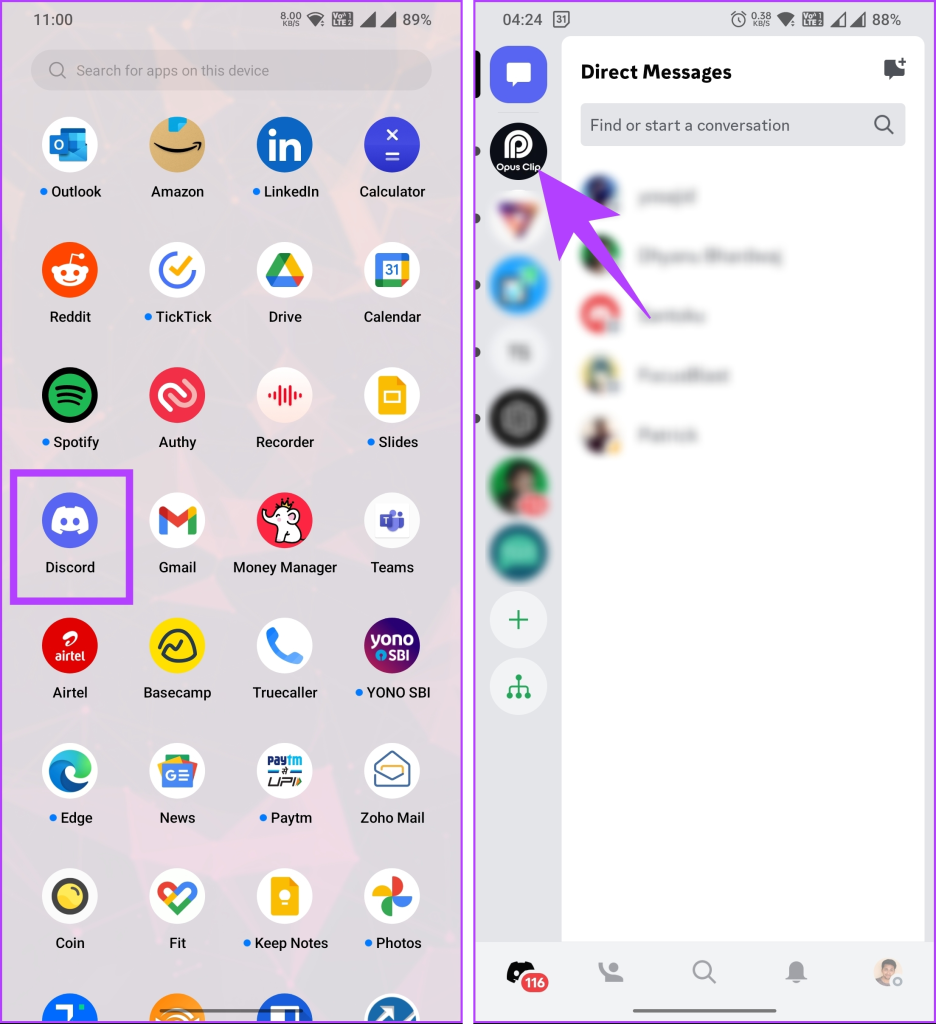
Paso 2 : Mantenga presionado el mensaje y, en la hoja inferior, seleccione "Copiar enlace del mensaje".
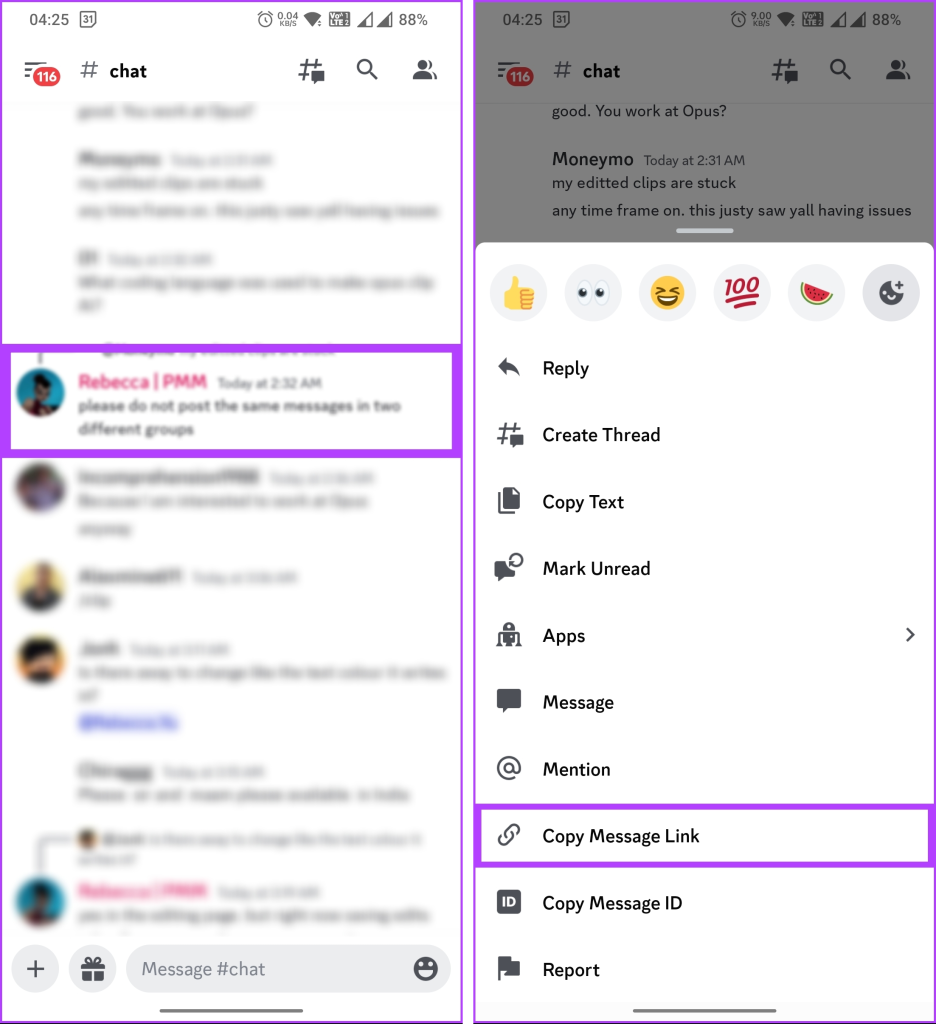
Una vez copiado, pegue el enlace en algún lugar (en el Bloc de notas o en un documento de Word). Con esto, podrás reportar el mensaje a Discord; pasar a la sección de informes a continuación.
Cómo encontrar ID de usuario en Discord
La ID de usuario en Discord es un identificador numérico único asignado por Discord a cada usuario. Es una cadena de números asociados con su cuenta y no se puede cambiar.
Las ID de usuario sirven principalmente para fines administrativos y técnicos, y encontrarlas en Discord es lo mismo que encontrar ID de servidor o enlaces de mensajes. Puede consultar nuestra guía sobre cómo encontrar ID de usuario en Discord .
Cómo denunciar un servidor de Discord
Una vez que tenga la identificación o la información sobre el servidor, mensaje o usuario que desea denunciar, siga los pasos a continuación.
Nota : Puedes denunciar un servidor de Discord sin unirte o incluso después de salir.
Paso 1 : Vaya al equipo de Confianza y Seguridad de Discord desde su navegador preferido en su computadora de escritorio o dispositivo móvil.
Ir a Confianza y seguridad de Discord
Paso 2 : Ingrese su dirección de correo electrónico. El equipo de Discord utilizará esto para comunicarse con usted.
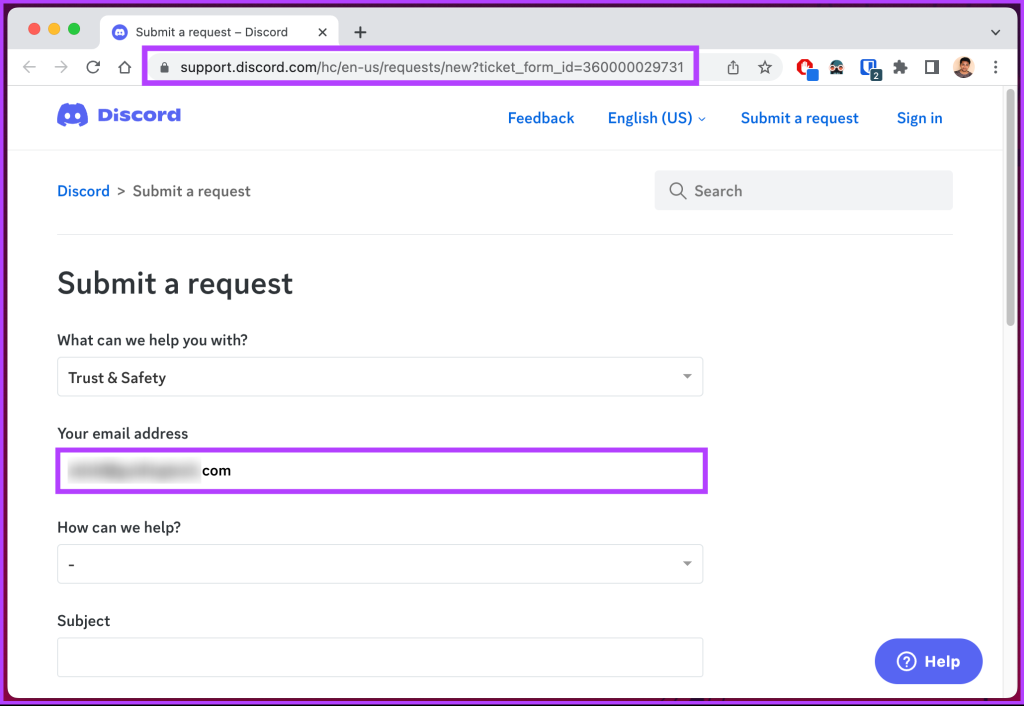
Paso 3 : En '¿Cómo podemos ayudar?' En el menú desplegable, seleccione el tipo de informe.
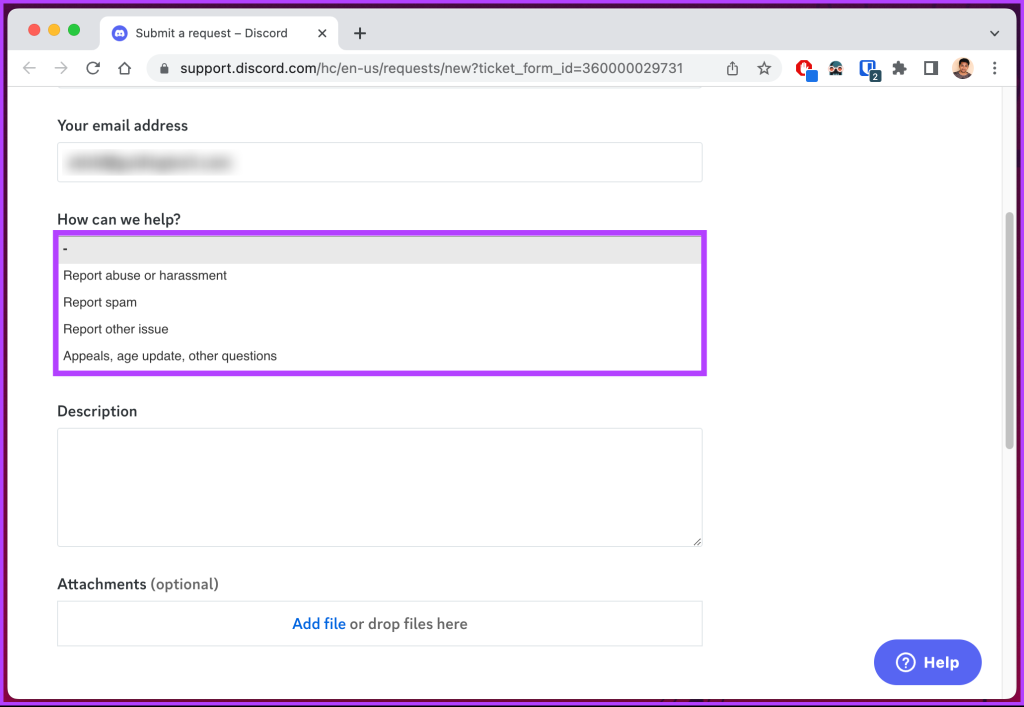
Paso 4 : Escriba el asunto y describa brevemente la infracción y el motivo con las identificaciones copiadas.
Paso 5 : si tiene una captura de pantalla del servidor, usuario o mensaje, agréguela como archivo adjunto. Finalmente, haga clic en Enviar.
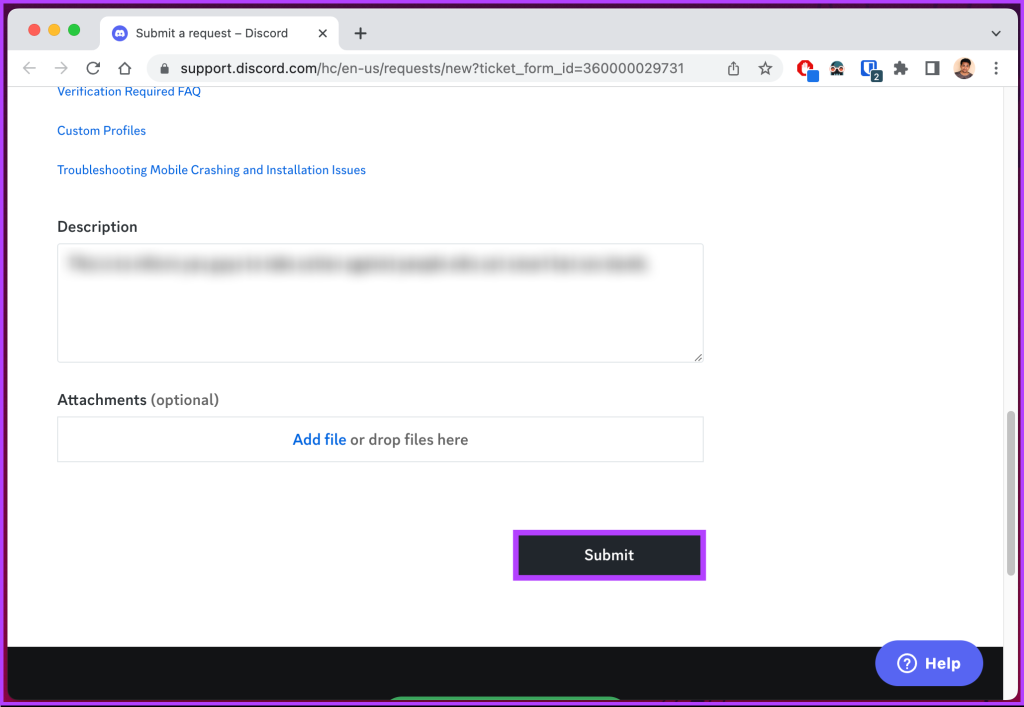
Ahí tienes. Su informe se enviará al equipo correspondiente y se tomarán las medidas necesarias.
Si tiene alguna pregunta que no cubrimos en este artículo, consulte la sección de preguntas frecuentes a continuación. Puede que tenga las respuestas que estás buscando.
Preguntas frecuentes sobre cómo denunciar un servidor de Discord
1. ¿Qué sucede cuando informas algo en un servidor de Discord?
El equipo de moderación de Discord revisa y evalúa el contenido o el comportamiento informado cuando usted informa algo contra un servidor o usuario de Discord. Investigan el servidor denunciado, consideran la evidencia proporcionada y la comparan con las pautas comunitarias de Discord. En función de sus hallazgos, se toman las medidas adecuadas, incluidas advertencias, suspensiones, prohibiciones o cierres de servidores.
El equipo de moderación puede proporcionar comentarios o comunicar el resultado al periodista. Sin embargo, es posible que no se revelen detalles específicos de las acciones tomadas por razones de privacidad y seguridad. Es importante recordar que el tiempo de resolución puede variar dependiendo de la complejidad y urgencia del problema reportado.
2. ¿Discord te dice quién te denunció?
No, Discord no revela la identidad de la persona que te denunció. El proceso de denuncia es anónimo y Discord prioriza la privacidad y confidencialidad del usuario. Esto garantiza que las personas puedan denunciar violaciones o inquietudes sin temor a represalias o a revelar su identidad.
Mantenga marcadas las actividades de Discord
Saber cómo denunciar un servidor de Discord es crucial para mantener una experiencia segura y agradable para todos los miembros de la comunidad y para Discord en general. Por lo tanto, no dude en utilizar las herramientas y recursos disponibles para informar cualquier inquietud que encuentre al usar Discord.